
Program Ashampoo Burning Studio 6 Free je výrobcem umístěn jako jednoduchý program pro vypalování disků zdarma. Program má jasné a přátelské rozhraní, a proto uživatel nebude mít potíže s jeho používáním.
Ashampoo Burning Studio 6 Free má vše, co potřebujete k vypalování disků. Výrobce podporuje tuto verzi programu a pravidelně jej aktualizuje..
Obsah:- Jak psát soubory a složky
- Zálohujte nebo obnovujte soubory a složky
- Jak nahrávat nebo převádět hudbu
- Jak nahrávat filmy
- Jak vytrhnout disk CD / DVD / Blu-ray
- Jak vytvořit / vypálit obraz disku
- Jak vymazat CD-RW, DVD + RW, DVD-RW, DVD-RAM, BD-RE
- Závěry článku
- Ashampoo Burning Studio 6 Free - bezplatný program pro vypalování disků (video)
Placená verze programu Ashampoo Burning Studio má více funkcí pro práci s optickými disky. Přečtěte si o tom více zde..
Práce v programu Ashampoo Burning Studio Free je podporována v operačních systémech Windows XP, Windows Vista, Windows 7, Windows 8, Windows 8.1, Windows 10, s bitovou kapacitou 32 a 64 bitů. Zdarma si můžete zdarma stáhnout program Ashampoo Burning Studio 6 Free ze stránky stahování na oficiálních webových stránkách výrobce - Ashampoo.
Ashampoo Burning Studio Zdarma ke staženíNainstalujte do počítače bezplatný program Ashampoo Burning Studio 6 Free. Po dokončení instalace se otevře hlavní okno programu Ashampoo Burning Studio 6 ZDARMA..
Hlavní okno programu "Ashampoo Burning Studio 6 Free: Co chcete dělat?" Okamžitě se uživatele zeptá na jeho záměry. V okně programu pod otázkou „Co chcete dělat?“ Můžete vybrat možné možnosti použití programu.
Ashampoo Burning Studio 6 Free je freewarová vypalovačka, která to dělá..
- Vypálit soubory a složky.
- Zálohujte nebo obnovujte soubory a složky.
- Nahrávejte filmy.
- Zkopírujte disk CD / DVD / Blu-ray.
- Vytvoření / vypálení obrazu disku.
- Vymazat disky CD-RW, DVD + RW, DVD-RW, DVD-RAM / BD-RE.
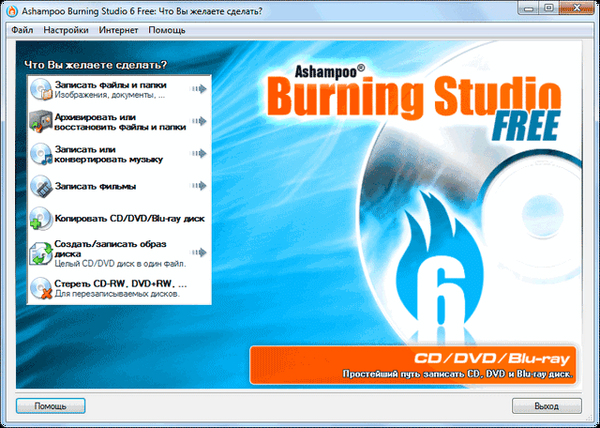
Program Ashampoo Burning Studio lze ovládat nejen z centrální části okna programu, ale také z panelu nabídek.
Jak psát soubory a složky
Pokud vyberete možnost „Vypálit soubory a složky“, můžete jednoduše zapisovat soubory (obrázky, dokumenty, archivy atd.) A složky na disk CD / DVD / Blu-ray. Můžete vytvořit nový disk nebo aktualizovat existující disk (přidat nebo odstranit soubory a složky).
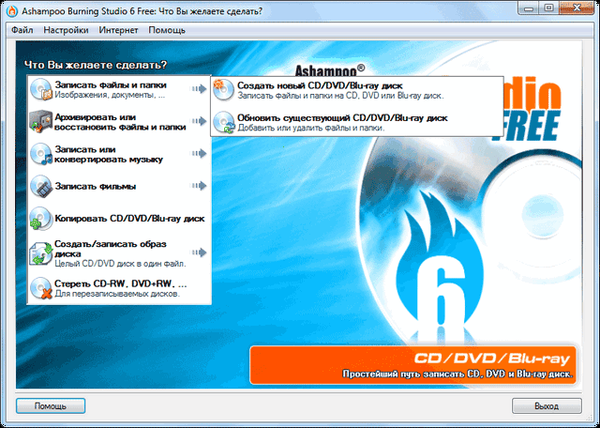
Po výběru akce, kterou chcete provést, se otevře programové okno „Záznam souborů a složek“. Nyní budete muset do tohoto okna přidat soubory a složky, které je třeba zapsat na disk. Do okna programu můžete přidávat soubory pomocí tlačítka „Přidat“ nebo jednoduše přetažením požadovaného souboru myší do okna programu.
Zapisovatelnému disku můžete přiřadit svůj vlastní název, pokud do pole naproti položce „Název“ zadáte text. Ve výchozím nastavení, pokud je na disk přidáno několik souborů, program dá budoucímu disku název „Moje soubory“..
Zde lze přejmenovat soubory a složky přidané do okna programu. Vyberte příslušný soubor a poté klikněte na tlačítko „Přejmenovat“. Dále zadejte nové jméno.
V samém spodku okna programu je měřítko, na kterém můžete vizuálně vidět, kolik místa přidané soubory zabírají, a kolik volného místa na disku zbývá..
Po přidání souborů na disk klikněte na tlačítko „Další“.

Poté se otevře nové okno programu Ashampoo Burning Studio 6 Free, ve kterém program určí jednotku pro vypalování disku. Před zahájením nahrávání můžete klepnutím na tlačítko „Změnit možnosti ...“ nakonfigurovat nastavení nahrávání disku.
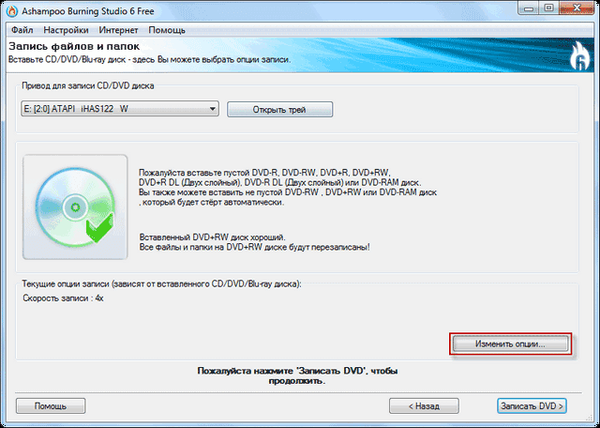
V okně, které se otevře, můžete zvolit rychlost záznamu. Pokud chcete zkontrolovat zaznamenané soubory po ukončení procesu vypalování disku, musíte zkontrolovat „Zkontrolovat nahrané soubory a složky“. V tomto případě budou ověřeny číslice (hash) souborů zaznamenaných na disku s původními soubory. Tímto způsobem můžete ověřit, že disk byl vypálen bez chyb.
Pokud je aktivována možnost „Nejprve zkopírovat všechna data do obrazu na pevném disku (pomalejší, ale může zabránit chybám při zápisu)“, budou soubory zkopírovány do obrazu na pevném disku v dočasné složce a poté zapsány na disk..
V softwaru pro vypalování disků Ashampoo Burning Studio 6 můžete také vybrat počet kopií disku, který chcete vypálit. Po dokončení nastavení nahrávání klikněte na tlačítko „OK“.

Poté klikněte na tlačítko „Vypálit DVD“. Ve varovném okně, kde mohou být data na zapisovatelném disku ztracena, klikněte na tlačítko „Ano“.
Poté začíná proces zápisu na disk, v tomto případě vypalování DVD s daty. Sloupec ukazuje průběh procesu záznamu. Kliknutím na tlačítko „Zobrazit podrobnosti“ zobrazíte podrobnosti o této operaci. Proces nahrávání disku můžete také zastavit, pokud kliknete na tlačítko „Stop“.
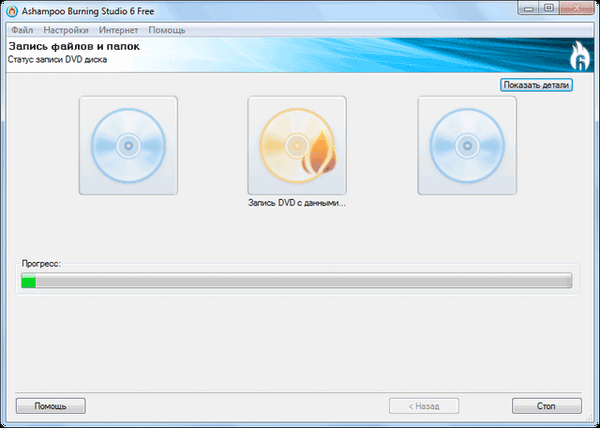
Pokud jste vybrali kontrolu v nastavení nahrávání, pak po dokončení nahrávání bude disk zkontrolován na chyby. Po dokončení skenování se otevře okno se zprávou, že záznam a ověření disku bylo úspěšně dokončeno. V tomto okně klikněte na tlačítko „OK“.
Poté se můžete vrátit do hlavního okna programu kliknutím na tlačítko „Zpět do hlavní nabídky“ nebo ukončit program pro vypalování disků kliknutím na tlačítko „Exit“..
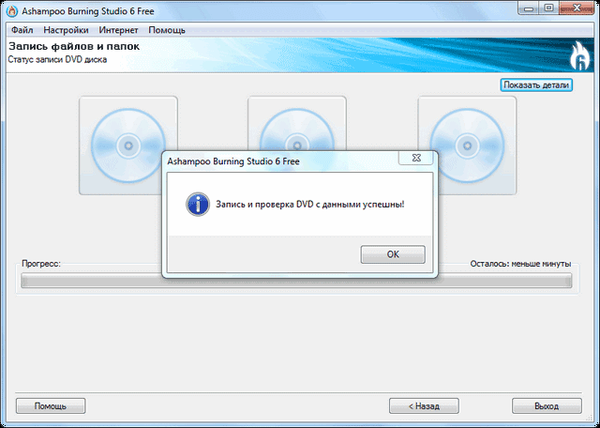
Pokud na datovém disku zůstává volné místo, můžete na tento disk přidat nové soubory a složky, pokud vyberete možnost „Aktualizovat existující disk“. Z disku můžete také odstranit nepotřebné soubory..
Chcete-li smazat, musíte vybrat soubor nebo složku a poté kliknout na tlačítko „Odstranit“. Po odstranění souboru nebo souborů z disku budete muset přidat alespoň jeden další soubor na tento disk, abyste jej mohli přidat a zapsat na disk, jinak nebudou provedeny změny.
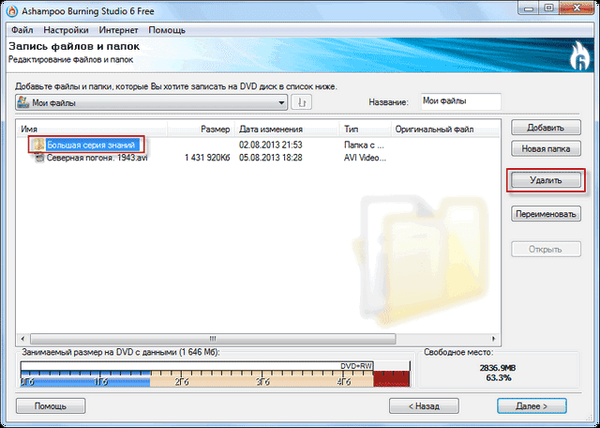
Při výchozím nastavení po dokončení záznamu a ověření bude vysunutý disk Ashampoo Burning Studio 6 Free nahrát z jednotky. Pokud si nepřejete, aby se z něj disk automaticky vysunul, musíte vstoupit do nabídky „Nastavení“ a v kontextové nabídce vyberte položku „Zaznamenat ...“..
Otevře se okno „Možnosti čtení“, ve kterém budete muset zrušit zaškrtnutí políčka „Vysunout disk po vypálení“ a poté kliknout na tlačítko „OK“.

Zálohujte nebo obnovujte soubory a složky
Chcete-li archivovat soubory a složky, musíte vybrat příslušné soubory a složky. Některé systémové soubory budou automaticky vyloučeny z výchozího procesu zálohování. Poté budete muset vybrat místo, kam má být záloha uložena. Záložní kopii lze zapsat na optický disk nebo uložit archiv na pevný disk nebo jednotku USB.
Archiv lze chránit heslem. Můžete také použít kompresi a upravit velikost rozdělení archivu - automaticky nebo podle určité velikosti. Chcete-li obnovit archiv, musíte mít k dispozici všechny části rozděleného archivu. Po dokončení nastavení klikněte na tlačítko „Archivovat“.
Pokud by měl být archiv chráněn heslem, otevře se okno „Zadejte heslo, které bude chránit archiv“ pro zadání hesla. Pokud heslo z archivu ztratíte, nemůžete jej znovu obnovit.
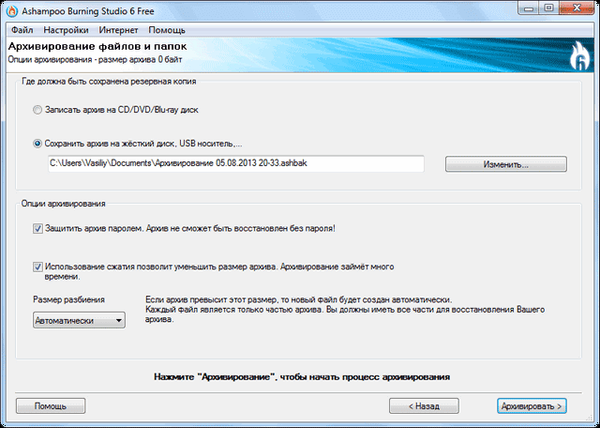
Poté začíná proces archivace vybraných souborů pomocí programu Ashampoo Burning Studio 6 Free. Po dokončení archivace obdržíte od programu zprávu o úspěšném dokončení této operace.
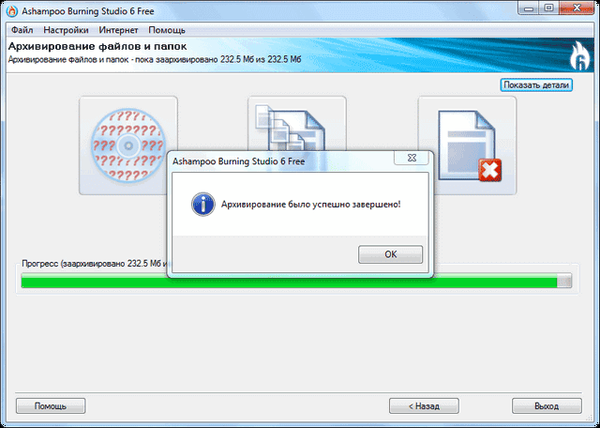
Chcete-li obnovit archiv, vyberte příkaz „Obnovit existující archiv“. Pak musíte vybrat archiv, který chcete obnovit, a poté kliknout na tlačítko „Další“. Pokud bylo pro archiv nastaveno heslo, musí být zadáno v okně „Zadejte heslo“.
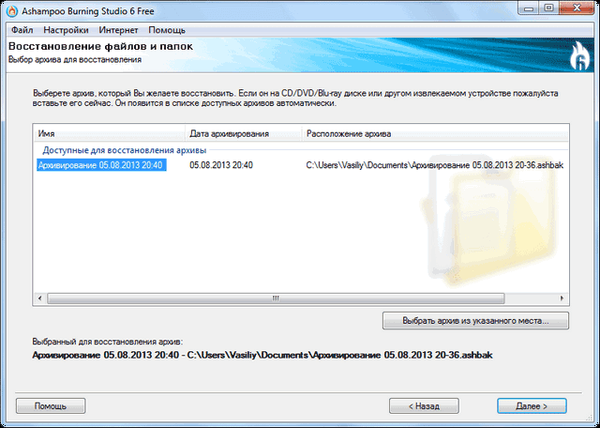
V dalším okně budete muset vybrat možnosti pro obnovení souborů a složek. Obnovené soubory a složky lze obnovit do původního umístění nebo určit programu, kde je mají obnovit. Dále klikněte na tlačítko „Obnovit“.
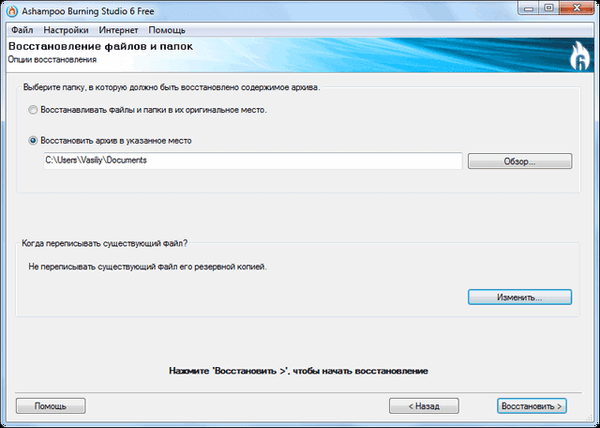
Jak nahrávat nebo převádět hudbu
Pomocí bezplatného programu Ashampoo Burning Studio 6 Free můžete hudbu nahrávat na optické disky. Chcete-li nahrávat hudbu, můžete vybrat požadovanou možnost. Všechno je zde celkem jednoduché a jasné. Nejprve musíte vybrat požadovaný formát a poté nahrát hudbu do programu vypalování disků.
Ashampoo Burning Studio dokáže vypalovat zvukové CD ze zvukových souborů WAV, MP3, FLAC, WMA a Ogg Vorbis..
Mohlo by vás také zajímat:- Vytvoření nabídky disku DVD v programu Ashampoo Burning Studio
- Ashampoo Burning Studio 18 pro vypalování disků, videa a hudby
Můžete také převést zvukové soubory CD do zvukových formátů WMA nebo WAV a poté je uložit do počítače.

Jak nahrávat filmy
V programu Ashampoo Burning Studio 6 Free můžete nahrávat film ve formátu DVD-video z již připravené složky a také vytvářet videodisky ve formátech VCD a SVCD. Můžete také jednoduše zkopírovat video soubory na disk pro prohlížení v počítači.
Po přidání video souborů program zapíše film na disk ve vhodném formátu.
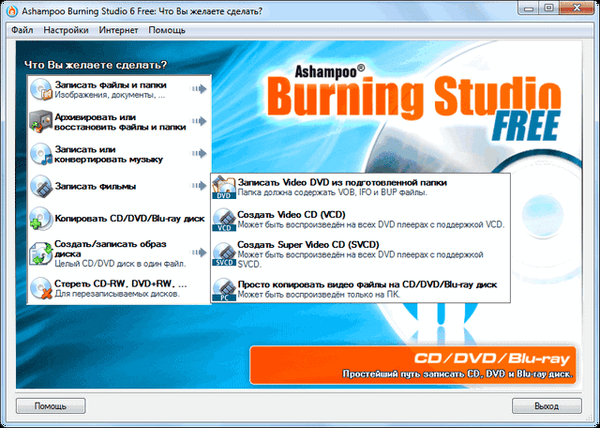
Jak vytrhnout disk CD / DVD / Blu-ray
Pomocí bezplatného softwaru pro vypalování disků Ashampoo Burning Studio 6 Free můžete trhat disky CD / DVD / Blu-ray. Disk vložený do jednotky lze pomocí tohoto programu zkopírovat a poté vypálit na jiný optický disk.
Program nejprve načte disk a poté budete muset vložit další disk, abyste na něj mohli zapsat obsah zkopírovaného disku.
Jak vytvořit / vypálit obraz disku
Program Ashampoo Burning Studio 6 Free podporuje vypalování obrazů disků ve formátech ISO, CUE / BIN a ASHDISC. Vypálení obrazu disku je záznam celého obsahu disku do jednoho souboru.
Pokud vyberete možnost - „Vypálit disk CD / DVD / Blu-ray z obrazu disku“, program zaznamená obraz disku z již připraveného obrazu.
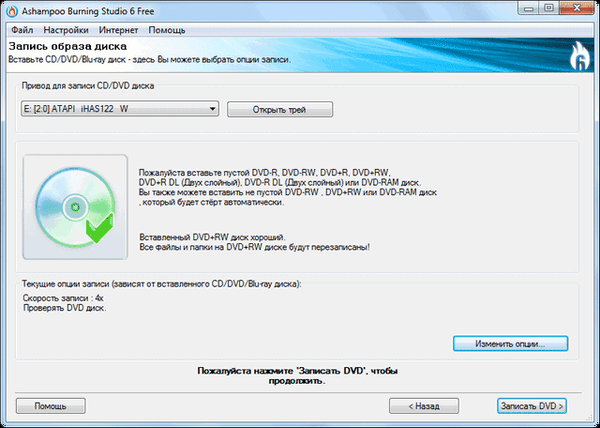
Pokud je vybrána možnost „Vytvořit obraz disku CD / DVD“, program uloží obraz disku, který vložíte do jednotky, tj. Obsah optického disku bude uložen do obrazu disku na vybraném místě. V budoucnu můžete tento obraz vypálit na disk.
Možnost „Vytvořit obraz disku z projektu“ zahrnuje vytvoření obrazu disku určitého typu, ze kterého si můžete vybrat. Budete muset přidat potřebné složky a soubory a poté z tohoto obsahu vytvořit obraz disku.
Jak vymazat CD-RW, DVD + RW, DVD-RW, DVD-RAM, BD-RE
Pokud potřebujete vyčistit přepisovatelný disk, můžete to snadno provést v bezplatném programu Ashampoo Burning Studio 6 Free.
Chcete-li vymazat, musíte do jednotky vložit neprázdný přepisovatelný disk ve formátu CD-RW, DVD + RW, DVD-RW, DVD-RAM, BD-RE. Poté klikněte na tlačítko „Vymazat disk“..
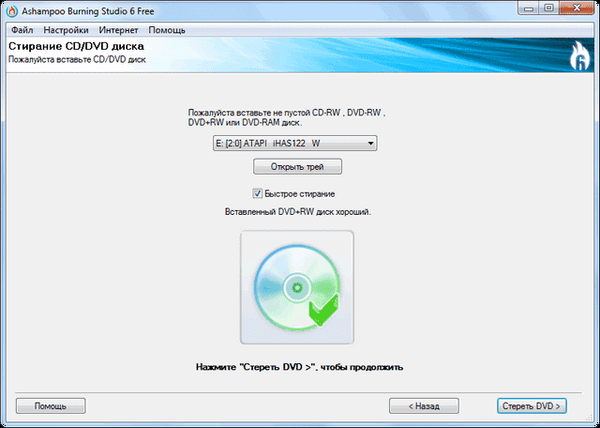
Po dokončení procesu mazání bude disk vymazán..
Závěry článku
Ashampoo Burning Studio 6 Zdarma freeware vypalování software zaznamenává složky, soubory, hudbu, videa, obrazy disků. Jednoduché a intuitivní rozhraní programu vám umožní provádět všechny potřebné úkoly bez problémů..
Ashampoo Burning Studio 6 Free - bezplatný program pro vypalování disků (video)
https://www.youtube.com/watch?v=EguDOMUloAkJednodušší publikace:- Ashampoo Burning Studio 2017 (zdarma)
- Hamster Free Video Converter - program pro konverzi videa
- ImgBurn - vytvoření a vypálení obrazu disku
- Ashampoo Music Studio 2018 (zdarma)
- BurnAware Free - program pro vytváření a vypalování disků











